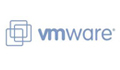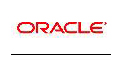十大技巧管理虚拟化环境中存储系统
TT中国 12年05月15日 16:37 【转载】 作者:TechTarget中国 责任编辑:王振
服务器以及桌面虚拟化这两种技术确实可以带来很大的益处比如整合物力资源以及保护对物理资源的投资,降低物理资源的采购成本等。但是这两个技术也不可避免的给存储管理员带来了诸多问题,存储管理员需要更加有效的来配置存储资源以满足底层被虚拟化整合的基础架构。
服务器虚拟化一般的做法就是将原本多台服务器的工作负载集中到几台物理服务器中,而且这些物理服务器后端也只使用几台存储设备,这就意味着多台虚拟机(VM)会争抢存储资源,瓶颈就这样产生了。对于桌面虚拟化环境,这种集中整合变得更加固实,因为众多的桌面其实后台都运行在同一台主机之上。所以,对虚拟环境下的存储系统的管理,是一项持续的挑战,它通常需要管理员同时具有桌面、服务器、虚拟化以及存储系统方面的知识和技能,从而支撑整个虚拟化系统良好运行。这里有10条技巧来帮助你更好的管理虚拟环境中的存储系统。
1.了解你的存储负载情况。虚拟桌面产生的负载与虚拟服务器产生的负载是显着不同的,同时,不同的虚拟桌面之间以及不同的虚拟服务器之间所产生的负载情况也会差异显着。如果完全不考虑它们对磁盘IO方面的需求而随便将虚拟机放置到任何一台主机上,那么便可能会产生持续的瓶颈。
根据某台虚拟机上运行的应用程序以及其他负载,你应当可以估算出来这台虚拟机所耗费的大概磁盘IO情况。利用这种方法,你就可以将有高磁盘IO需求的虚拟机平衡的部署到所有的物理服务器以及存储资源之上。如果一台物理主机所承载的需要高磁盘IO性能的虚拟机太多的话,那么可能就会造成这台主机底层的存储控制器超载。同样的,多台具有高磁盘IO需求的虚拟机如果共同访问单个存储系统或者Lun的话,那么就会造成性能瓶颈。所以,即便是你对虚拟机所耗费的磁盘IO资源的情况有自认为很准的估计,也最好还是使用性能监控工具来获取更为详细的统计数据比如平均利用率以及峰值利用率等。
此外,还有一点需要注意,虚拟机是可以移动的,它们并不总是被承载于同一台物理服务器。它们可以通过诸如VMwareVMotion这种技术被移动到另外一台主机。如果某台物理主机承载了多台具有高负载的Exchange服务器,那么就极有可能将这台服务器底层的存储设备拖垮。如果你正在使用VMware的DistributedResourceScheduler(分布式资源调度器,DRS)工具来将工作负载均衡到多台主机上的话,那么请注意了,DRS并没有把磁盘IO资源考虑在内,也就是说它并不能均衡磁盘存储资源,它只能根据CPU以及内存利用率来做均衡。但是为了补偿这个不足,可以让DRS总是将特定的虚拟机分布到不同的物理主机上。
2.避免磁盘IO过载。某些场景下,虚拟机可能会产生周期性的极大的磁盘IO操作,这导致的结果便是产生大量的资源吞噬从而导致所有的虚拟机都会变慢。对于虚拟桌面环境,这种情况一般发生在某些特定时间点,比如早晨上班时大量用户同时打开各自的桌面,这种情况被称为“启动风暴”,虽然这种情况是无法避免其发生的,但是依然有办法来应对,比如在控制器中增加更大容量的缓存,比如NetApp的Perfor mance AccelerationModule(性能加速模块,PAM),或者通过使用Automatedstoragetiering(自动存储分级)技术来充分使用更高速的存储介质比如SSD固态硬盘。
对于其他场景,比如虚拟机备份以及虚拟机的计划任务比如病毒扫描、补丁安装等,这些情况便是可以控制的了。对运行在同一台物理机或者底层使用同一台存储设备的多个虚拟机进行并行的备份任务时,会产生大量的IO从而导致运行于同一台物理机或者底层对应同一台存储设备的其他虚拟机运行缓慢。你可以考虑一下那些支持Server-Free的备份软件,它们可以直接访问虚拟机底层对应的存储资源而无需通过前端主机,从而对前端主机运行不产生影响。再比如一些特殊的虚拟化磁盘到磁盘的备份产品,可以缩短备份窗口,而且支持将磁盘临时备份区内的数据下写到磁带存放,对主机以及虚拟机的运行不产生影响。对于一些计划任务比如病毒扫描以及补丁安装等,尽量将所有任务平衡排列,进行任务优先级计划从而可以将这些操作平衡以至于它们不会同时被触发。你也需要注意一些磁盘碎片整理操作,这些操作将会产生大量的磁盘IO,而且一个副作用是使得开启ThinProvision功能的Lun快速的变胖,不再Thin。(译者注:由于地层无法感知上层文件系统逻辑,文件系统需要将数据读出并写入新空间从而实现连续存放,而这个动作会导致底层存储为这个Lun分配实际空间,从而越来越胖,直到达到额定空间为止)

 腾讯微博
腾讯微博